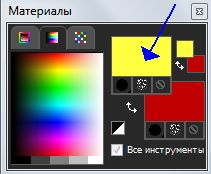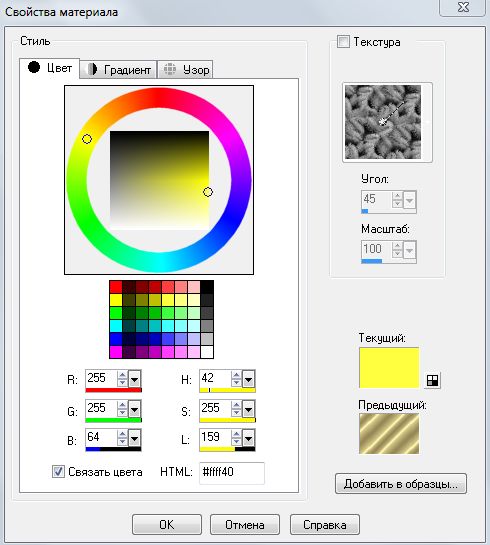-Метки
-Рубрики
- Рецепты (2901)
- выпечка (359)
- блюда из мяса (243)
- закуски (190)
- выпечка - торты, пирожные (143)
- выпечка несладкая (141)
- выпечка - булочки (136)
- блюда из овощей (129)
- выпечка - тесто (125)
- блюда из курицы (112)
- выпечка - хлеб (112)
- выпечка - печенье (108)
- десерты (106)
- первые блюда (102)
- завтраки (83)
- вторые блюда (72)
- видеорецепты (69)
- выпечка сладкая (67)
- соусы, специи (67)
- азиатская кухня (66)
- блюда из рыбы (64)
- закуски2 (60)
- итальянская кухня (53)
- грузинская кухня (52)
- еврейская кухня (52)
- заготовки (50)
- кофе (50)
- выпечка - маффины (44)
- молочные продукты (42)
- напитки (41)
- блюда из круп (28)
- селедка (27)
- выпечка - кремы кондитерские (26)
- сыр (22)
- чешская кухня (2)
- испанская кухня (1)
- Делай сам (2724)
- вязание - крючок (446)
- вязание - одежда (343)
- вязание - спицы (221)
- вязание - детям (171)
- вязание - шарфы,шали (157)
- вязание - носочки,тапочки (141)
- вязание - для дома (140)
- вязание - фриформ (133)
- рукоделие (128)
- аксессуары (112)
- подарки (96)
- вязание - варежки (83)
- холодный фарфор (81)
- вязание - ирландское кружево (76)
- вязание - шапочки (75)
- лоскутное шитье (68)
- валяние (56)
- шитье (52)
- вязание - пэчворк (51)
- соленое тесто (42)
- полимерная глина (38)
- декупаж (35)
- пластика (35)
- вязание - цветы,украшения (34)
- скрапбукинг (34)
- вязание - дуплет (20)
- вышивка (17)
- развивающие игрушки (14)
- вязание - бабушкины квадраты (9)
- мои работы - вязание (1)
- вязание - Drops (1)
- канзаши (1)
- художники (805)
- жанры (87)
- портреты (65)
- голландцы (58)
- Рубенс (34)
- русские художники (32)
- французы (27)
- итальянцы (25)
- Тициан (21)
- Леонардо да Винчи (20)
- Карл Брюллов (19)
- видео (16)
- Густав Климт (15)
- Репин (15)
- Боттичелли (15)
- Ренуар (14)
- Рафаэль (14)
- Караваджо (13)
- Альфонс Муха (13)
- англичане (12)
- Васнецов (12)
- арт-модерн (11)
- Ван Гог (11)
- Тулуз-Латрек (11)
- Рембрандт (10)
- Врубель (10)
- Веласкес (9)
- Крамской (9)
- Кипренский (9)
- Левитан (9)
- Клод-Оскар Моне (9)
- Дега (9)
- Модильяни (8)
- Серов (8)
- Ватто (8)
- Суриков (8)
- Гейнсборо (8)
- Босх (8)
- Маковский (7)
- Эдуард Мане (7)
- Микеланджело (7)
- Зинаида Серебрякова (6)
- Кустодиев (6)
- Перов (6)
- Эль Греко (6)
- Нестеров (5)
- Петров-Водкин (5)
- Софонисба Ангиссола (5)
- Юон (5)
- Лиотар (5)
- Гойя (5)
- немецкая школа (4)
- Дюрер (4)
- Джорджоне (4)
- Николай Ге (4)
- Борисов-Мусатов (4)
- Куинджи (4)
- Сезанн (3)
- Шишкин (3)
- Тинторетто (3)
- Камиль Писсаро (3)
- модерн (2)
- Рерих (2)
- Мурильо (2)
- Менгс Антон Рафаэль (1728-1779 гг.) (2)
- испанская школа (2)
- Рокотов (2)
- Доу (2)
- Шарден (2)
- Пикассо (2)
- Жан Батист Камиль Коро (2)
- Франциск Сурбаран (1)
- эрте (1)
- Сурбаран Франсиско (1)
- Винсент ван Гог (1)
- Писарро (1)
- Михаил Петрович Клодт (1)
- Питер-Брейгель Старший (1)
- Джотто (1)
- Ван дер Вейден Рогир (1)
- красота (779)
- мыльные истории (322)
- упаковка (142)
- бьюти (111)
- красивые волосы (62)
- красивые ногти (31)
- массаж лица (27)
- мои работы - мыло и проч (2)
- музыка (607)
- балет (106)
- классическая музыка (68)
- поп.музыка (58)
- романс (45)
- звезды в музыкальной гостиной (32)
- великолепное исполнение (24)
- Рахманинов (21)
- Чайковский (21)
- шопен (21)
- Бетховен (16)
- Бах (10)
- Клод Дебюсси (8)
- Альбиони (6)
- Сен-Санс (6)
- Брамс (5)
- Ференц Лист (5)
- Григ (4)
- Шуман (4)
- Паганини (3)
- Верди (3)
- Гайдн (2)
- Вагнер (2)
- Шуберт (2)
- Римский-Корсаков (1)
- Моцарт (1)
- Массне (1)
- Мендельсон (1)
- Глинка (1)
- интересно (549)
- монархи (98)
- славянская мифология (80)
- обычаи (74)
- мифология (57)
- история России (39)
- мировая история (8)
- компьютер (516)
- фотошоп (141)
- фоны (32)
- Paint (27)
- Corel PaintShop Photo Pro (25)
- компьютерная азбука (21)
- рамки (19)
- тексты (15)
- кисти (14)
- маски (9)
- Paint.Net (7)
- экшен (5)
- защита от копирования (4)
- vk (4)
- плагины (3)
- скайп (3)
- Оформление дневника (211)
- СПб (204)
- Романовы (86)
- Эрмитаж (46)
- история вещей (164)
- одежда (42)
- музыкальные инструменты (16)
- награды (4)
- для дачи (163)
- истории любви (154)
- искусство (119)
- серебряный век (93)
- здоровье (107)
- женщины-музы (94)
- полезности (94)
- видеопоэзия (87)
- кино (81)
- литература (81)
- пословицы (29)
- путешествия (80)
- Израиль (66)
- религия (80)
- библейские сюжеты (62)
- йога (74)
- ЖЗЛ (70)
- поэзия (62)
- забавно (48)
- фотографирование изделий (46)
- Пушкин (32)
- интересное в путешествих (31)
- о парфюмах (31)
- цветы комнатные (28)
- орхидеи (8)
- скульпторы (27)
- храмы (23)
- игры (23)
- аудиспектакли (16)
- архитекторы (5)
-Приложения
 ОткрыткиПерерожденный каталог открыток на все случаи жизни
ОткрыткиПерерожденный каталог открыток на все случаи жизни Я - фотографПлагин для публикации фотографий в дневнике пользователя. Минимальные системные требования: Internet Explorer 6, Fire Fox 1.5, Opera 9.5, Safari 3.1.1 со включенным JavaScript. Возможно это будет рабо
Я - фотографПлагин для публикации фотографий в дневнике пользователя. Минимальные системные требования: Internet Explorer 6, Fire Fox 1.5, Opera 9.5, Safari 3.1.1 со включенным JavaScript. Возможно это будет рабо- ТоррНАДО - торрент-трекер для блоговТоррНАДО - торрент-трекер для блогов
- Программа телепередачУдобная программа телепередач на неделю, предоставленная Akado телегид.
- Настольные игры онлайнМы предлагаем Вам сразиться в любимые настольные игры со своими друзьями, не отходя от компьютера. У нас вы сможете поиграть в дурака, преферанс, тысячу, нарды, шахматы, шашки, крестики-нолики, точки,
-Ссылки
-Музыка
- Полет шмеля Н.И. Римский-Корсаков в исполнении Дэвида Гаррета
- Слушали: 5707 Комментарии: 0
- Ирина_Сказина_-_Зимняя_ночь_(Свеча_горела)_на_стихи_Б.Пастернака...__просто_нет_слов..._(MusVid.net)_
- Слушали: 5204 Комментарии: 0
- Пианино - Музыка души
- Слушали: 82783 Комментарии: 0
- ГОРИ, ГОРИ, МОЯ ЗВЕЗДА
- Слушали: 5062 Комментарии: 0
- Медленный блюз Григорий Лепс
- Слушали: 21957 Комментарии: 0
-Я - фотограф
Италия 2010
-Поиск по дневнику
-Подписка по e-mail
-Интересы
-Друзья
-Постоянные читатели
-Сообщества
-Трансляции
-Статистика
Соседние рубрики: экшен(5), фотошоп(141), фоны(32), тексты(15), скайп(3), рамки(19), плагины(3), маски(9), компьютерная азбука(21), кисти(14), защита от копирования(4), vk(4), Paint.Net(7), Paint(27)
Другие рубрики в этом дневнике: цветы комнатные(28), художники(805), храмы(23), фотографирование изделий(46), СПб(204), скульпторы(27), Рецепты(2901), религия(80), Пушкин(32), путешествия(80), поэзия(62), полезности(94), Оформление дневника(211), о парфюмах(31), музыка(607), литература(81), красота(779), компьютер(516), кино(81), йога(74), история вещей(164), истории любви(154), искусство(119), интересное в путешествих(31), интересно(549), игры(23), здоровье(107), забавно(48), ЖЗЛ(70), женщины-музы(94), для дачи(163), Делай сам(2724), видеопоэзия(87), аудиспектакли(16), архитекторы(5)
Ссылки на уроки COREL,Jasc Animation Shop и т.д. |
Это цитата сообщения Джоан [Прочитать целиком + В свой цитатник или сообщество!]
Уроки для корела от- ИнноэльЧасть 1 - УРОК -КАК СДЕЛАТЬ ПРОСТЕЙШУЮ РАМКУ
Часть 2 - УРОК -КАК ЗАВЕРНУТЬ УГОЛОК В КОРЕЛЕ
...
Часть 18 - УРОК ДЛЯ КОРЕЛА-ДЕЛАЕМ КОЛЛАЖ
Часть 19 - УРОК ДЛЯ КОРЕЛА-ВЫРЕЗАЕМ КЛИПАРТ
Часть 21 - УРОК ДЛЯ КОРЕЛА-МЫЛЬНЫЕ ПУЗЫРИ
Часть 22 - Урок для корела маятник
...
Часть 98 - УРОК -КАК СДЕЛАТЬ КОЛЛАЖ"ЖАРА"
Часть 99 - УРОК -КАК СДЕЛАТЬ КОЛЛАЖ"РОЖДЕСТВО 2010"
Часть 100 - УРОК -КАК СДЕЛАТЬ РОЖДЕСТВЕНСКУЮ ОТКРЫТКУ
Серия сообщений "COREL от Mademoiselle_Viv
Часть 1 - ДЕЛАЕМ КЛИПАРТ В ПРОГРАММЕ COREL .
Часть 2 - КАК ПРАВИЛЬНО СОХРАНЯТЬ СВОЙ КОЛЛАЖ,КЛИПАРТ В CORELE....
Часть 61 - Программа-Jasc Animation Shop 3.11
Часть 62 - Инструменты в Аnimation Shop(на русском языке)
Часть 64 - Русификатор для Jasc Animation Shop
Часть 65 - УРОК -1 Для Animation Shop как сделать красивые эффекты...
Часть 73 - Градиенты для Corel PSP
Часть 74 - Jasc Animation Shop
Часть 75 - Распаковываем программу Jasc Animation ShopСерия сообщений "Jasc Animation Shop":
Часть 1 - УРОК РАБОТАЕМ С ПРОГРАММОЙ JACS ANIMATIONS SCHOP
Часть 2 - УРОК -КАК СДЕЛАТЬ В ПРОГРАММЕ Jasc Animation Shop КРАСИВЫЕ ЭФФЕКТЫ
...
Часть 20 - Jasc Animation Shop
Часть 21 - Анимация Оттенком и насыщенностью для Corel Paint Shop Pro Photo X2 вJasc Animation Shop 3
|
100 уроков по Corel PaintShop Photo Pro |
Это цитата сообщения IrchaV [Прочитать целиком + В свой цитатник или сообщество!]
Глава 1. Обзор «Corel PaintShop Photo Pro»
1.Знакомство с «PaintShop Photo Pro»
2.Рабочие пространства
3.Интерфейс полного редактора
4.Навигация по рабочей области полного редактора
5.Панель задач
6.Панель инструментов
7.Центр обучения
8.Инструменты масштабирования
9.Панели
10.Палитры
Глава 2. Работа с документами
11.Открытие документа
12.Создание документа
13.Сохранение документа
14.Органайзер
15.Печать и оправка
Глава 3. Панель инструментов
|
Водяной знак в Корел |
Это цитата сообщения Mademoiselle_Viv [Прочитать целиком + В свой цитатник или сообщество!]
Водяной знак в Корел
В этом уроке я покажу вам простой способ сделать собственный Водяной знак
Создайте изображение 300 х 200 пикс.
Активируйте инструмент текст.
Шрифт на ваш выбор ....
Напишите свое имя или ник

|
Избавляемся от белого фона в Корел и меняем цвет платья |
Это цитата сообщения Mademoiselle_Viv [Прочитать целиком + В свой цитатник или сообщество!]
Избавляемся от белого фона в Корел и меняем цвет платья.
Получилась глупейшая ситуация - выставляла клипарт и произошла ошибка - моя или хостинга не могу сказать, но весь клипарт оказался на белом фоне. Про эту ошибку мне сказали поздно, а может просто постеснялись сказать раньше. Но поздно говорить об этом. Давайте я лучше расскажу как от него избавиться в Кореле.
Итак,
1. Открываем такую картинку

|
Урок. Как загрузить в Корел кисти фотошопа |
Это цитата сообщения Mausinka [Прочитать целиком + В свой цитатник или сообщество!]
|
КАК СДЕЛАТЬ TUBE |
Это цитата сообщения Mademoiselle_Viv [Прочитать целиком + В свой цитатник или сообщество!]
КАК СДЕЛАТЬ TUBE
ПОДСКАЗКИ ДЛЯ НАЧИНАЮЩИХ
1 - Открыть программу Corel Psp
2 - Открыть JPG в Psp
3 - Выберите изображение в палитре слоев
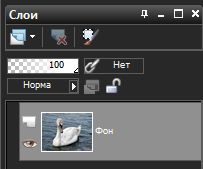
|
Функция *Окрашивание* |
Это цитата сообщения Mademoiselle_Viv [Прочитать целиком + В свой цитатник или сообщество!]
Иногда в коллажах, нам приходится окрашивать какие-то элементы в цвет коллажа, мы открываем функцию Настройка/ Оттенок/Насыщенность / ОКРАШИВАНИЕ
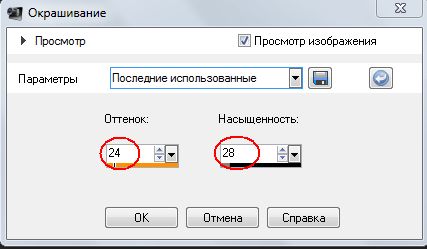
и возникает вопрос, а какие цифры ставить? Подбирать вручную долго и не всегда получается то, что хочется. Это можно сделать очень быстро и точно! Итак,
ОКРАСИТЬ...
Выберите цвет или оттенок в какой Вы хотите использовать.
Чтобы Вам было понятнее, я выбрала цвет #c000c0. Обратите внимание на оттенок и насыщенность ( в моем примере это H=212, S=255)
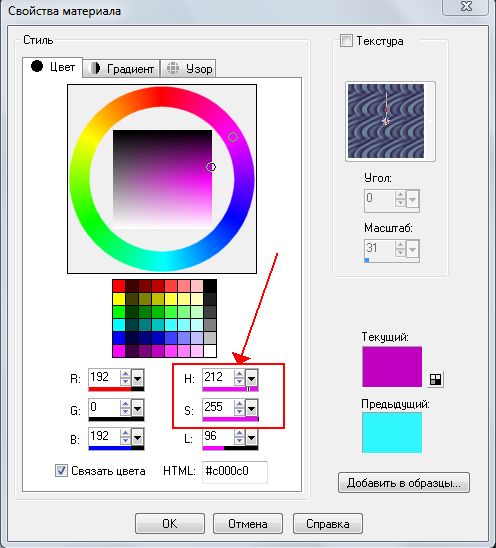
это и есть цифры, которые мы должны внести в соответствующие поля!
Надеюсь, эта подсказка будет Вам полезна!
Удачи!
Серия сообщений "Подсказки для начинающих":
Часть 1 - Вырезаем изображение с помощью инструмента Выделение
Часть 2 - Клипарт из картинки
Часть 3 - Функция *Окрашивание*
Часть 4 - Уточнение области обрезки изображений
Часть 5 - КАК СДЕЛАТЬ TUBE
...
Часть 19 - Текст с изгибом вниз (или внутри круга)
Часть 20 - PSP настройки параметров.
Часть 21 - Как установить инструмент Деформация
|
Клипарт из картинки |
Это цитата сообщения Mademoiselle_Viv [Прочитать целиком + В свой цитатник или сообщество!]
Клипарт из картинки
ПОДСКАЗКИ ДЛЯ НАЧИНАЮЩИХ
Откройте картинку, из которой будете вырезать, и подготовленный фон.
Я возьму вот эти


|
Вырезаем изображение с помощью инструмента Выделение |
Это цитата сообщения Mademoiselle_Viv [Прочитать целиком + В свой цитатник или сообщество!]
Вырезаем изображение с помощью инструмента Выделение
ПОДСКАЗКИ ДЛЯ НАЧИНАЮЩИХ
Есть несколько версий этой техники в Интернете, но вот мои.
По этой технике, вы научитесь вырезать изображение с помощью инструмента Выделение. Вот что вы получите

из такого изображения.
|
100 видео-уроков по Corel PSP |
Это цитата сообщения Лариса_Гурьянова [Прочитать целиком + В свой цитатник или сообщество!]

ИЗУЧАЕМ Corel PSP
КОД ДЛЯ Мейла Здесь.
|
Урок для фотошопа |
Это цитата сообщения СВЕТИЛАНОЧКА [Прочитать целиком + В свой цитатник или сообщество!]
Без заголовка
Создаем коллаж.
Создаем коллаж "City Girl".
Урок для фотошопа.

Урок средней сложности. Надеюсь вам он понравится.
Ну что начнем творить?
|
Уроки Corel PaintShop Photo Pro: применение эффектов для текста |
Это цитата сообщения Лариса_Гурьянова [Прочитать целиком + В свой цитатник или сообщество!]
|
Загружаем кисти в формате png в графические редакторы |
Это цитата сообщения Mademoiselle_Viv [Прочитать целиком + В свой цитатник или сообщество!]
Я выбрала вот эту:
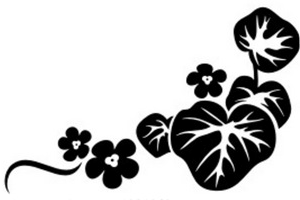
ФОТОШОП:
1. Редактировать - Определить кисть...
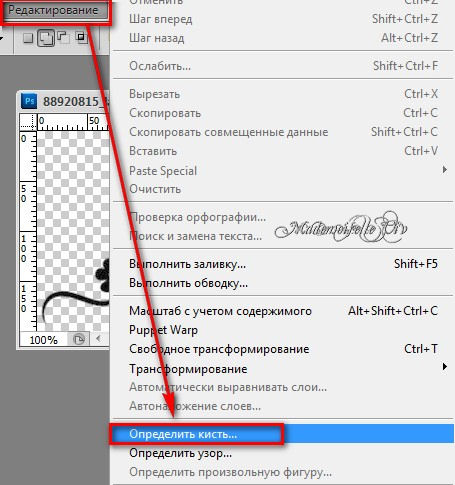
В выпавшем окне дайте имя кисти или оставьте, то которое уже стоит в окне и нажмите ОК:
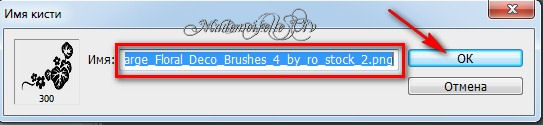
Картинку можно закрыть.
Кисть готова к работе:
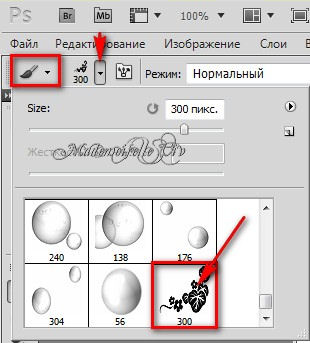
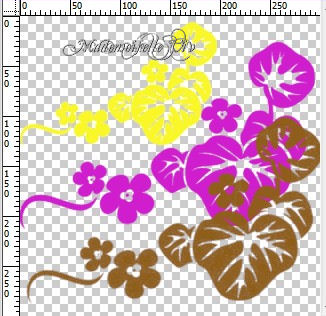
COREL PSP:
1 Файл - Экспорт - Специальная кисть
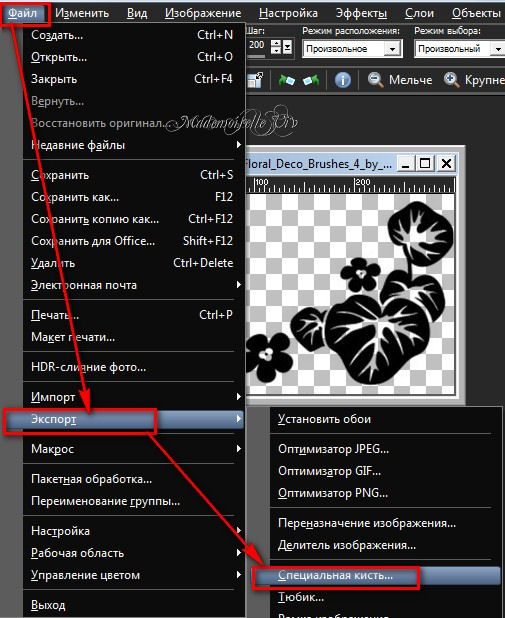
В выпавшем окне введите название кисти и нажмите ОК:

Картинку можно закрыть.
Кисть готова к работе:
(Не забудьте, выбрав кисть, нажать ОК)
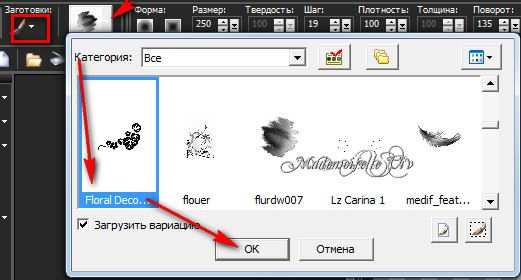

GIMP :
(Я эту программу плохо знаю, так что как создать цветную кисть и как с ней работать, желающие могут узнать здесь)
Правка - Копировать.
Кисть появилась в панели кистей, нажмите на значок "новая кисть" и она готова к работе.
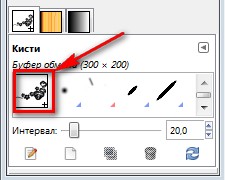
|
Декор ...Рамка... |
Это цитата сообщения Sabine_Astana [Прочитать целиком + В свой цитатник или сообщество!]
| Рамка Для Corel PSP К коллажу "Flowers" от автора урока Liberty Maxou В материале присутствует декор в виде рамок,  но захотелось использовать свой материал. Думала, думала....естественно подсмотрела в одном месте, но опять-таки не такой формат как у автора... И тут...О, Эврика!!!! Мысля хлынула потоком... На ваше усмотрение и на заметку, может и пригодится.... С уважением и желанием поделиться тем, чему сама учусь - SabinA Читать далее  Выполнено в программе Corel PSP PX 2 |
|
Обводим фигуру неправильной формы в CorelPSP |
Это цитата сообщения Elena505 [Прочитать целиком + В свой цитатник или сообщество!]
Это не урок,а так небольшая подсказка для тех,кто пользуется программой CorelPSP.Кто-то возможно про эту функцию знает,а кто-то еще до нее не дошел.Лично я,вчера о ней узнала.
Иногда нам нужно выделить какое-то изображение,неправильной формы,т.е. ни круг,ни прямоугольник для этого не подходит,а выделить нужно.Есть такой инструмент лассо,но нужно быть очень большим умельцем, чтобы сделать им достаточно прямые линии.Нажимаем на инструмент лассо и вверху на панельке жмем на черный треугольничек,как показано в скрине и ищем строчку-по точкам.

Вот эта функция даст нам возможность проводить прямые линии между точками фигуры,часть которой нам нужно обвести и потом удалить.
|
видеоуроки Corel PaintShop Pro X3+X4 |
Это цитата сообщения IrchaV [Прочитать целиком + В свой цитатник или сообщество!]
Новый видеокурс по графическому редактору Corel PaintShop Photo Pro x3 является совместным проектом Teachvideo и компании Corel.
Курс отличается своим объемом и качеством уроков. Посмотрев его, вы сможете самостоятельно редактировать фотографии, а так же создавать свои собственные изображения как профессиональный фоторедактор.
На протяжении 100 видеоуроков и 5 часов видео детально разобрано множество приемов работы с основными рабочими пространствами, панелями и инструментами Corel PaintShop Photo Pro x3.

|
COREL |
Это цитата сообщения СВЕТИЛАНОЧКА [Прочитать целиком + В свой цитатник или сообщество!]
Часть 1 - УРОК -ДЕЛАЕМ ГЛАЗКИ №3 ДЛЯ КОРЕЛА
Часть 2 - Мыльные пузыри в кореле
Часть 3 - КАК ПРАВИЛЬНО СОХРАНЯТЬ СВОЙ КОЛЛАЖ,КЛИПАРТ В CORELE.
Часть 4 - ДЕЛАЕМ КЛИПАРТ В ПРОГРАММЕ COREL .
Часть 5 - УРОКИ ПО КОРЕЛ-РАМКА
Часть 6 - Заворачивание уголки в Кореле
Часть 7 - УРОК ДЛЯ КОРЕЛА-КАК СДЕЛАТЬ БЛИНГИ
Часть 8 - УРОК ДЛЯ КОРЕЛА-ДЕЛАЕМ КОЛЛАЖ
Часть 9 - УРОК №4 СОЗДАНИЕ КОЛЛАЖА,С ПОМОЩЬЮ МАСОК.
Часть 10 - УРОК -ДЕЛАЕМ КОЛЛАЖ,С ПОМОЩЬЮ ПЛАГИНА MuRa's Meister Copies
Часть 11 - УРОК ДЛЯ КОРЕЛА-ДЕЛАЕМ КЛИПАРТ
Часть 12 - УРОК ДЛЯ КОРЕЛА-ПРОСТАЯ РАМКА
Часть 13 - УРОК ДЛЯ КОРЕЛА-ДЕЛАЕМ САМИ МАСКУ
Часть 14 - УРОК ДЛЯ КОРЕЛА-ШУМ
Часть 15 - УРОК ВОЛНЫ В КОРЕЛЕ
Часть 16 - Установка плагинов в программу Corel Paint Shop
Часть 17 - УРОК-ДЕЛАЕМ ДВИЖЕНИЕ С ПОМОЩЬЮ ПЛАГИНА EYE CANDY 4000
Часть 18 - Урок для корела маятник
Часть 19 - Моя сборка форм для Corel Paint Shop
Часть 20 - Урок-как загрузить плагины и градиенты в корел
Часть 21 - Corel PaintShop Photo Pro X3 13.0.0.264 (Rus)
Часть 22 - PSP. Инструменты - 1.
Часть 23 - PSP. Инструменты - 2.
Часть 24 - PSP. Инструменты - 3.
Часть 25 - PSP. Инструменты - 4.
Часть 26 - PSP. Инструменты - 5
Часть 27 - PSP. Инструменты - 6
Часть 28 - PSP. Инструменты - 7
Часть 29 - Уроки Jasc Paint Shop Pro
Часть 30 - Урок для корела добавляем рамку
Часть 31 - УРОК ДЛЯ КОРЕЛА-коллаж с помощью плагина Funhous
Часть 32 - УРОК ДЛЯ КОРЕЛА-КАК ЗАГРУЗИТЬ СВОИ ТЮБИКИ
Часть 33 - PSP. Инструменты - 8
Часть 34 - PSP. Инструменты-9
Часть 35 - PSP. Инструменты-10
Часть 36 - PSP. Инструменты-11
Часть 37 - PSP. Инструменты-12.
Часть 38 - PSP. Инструменты-13.
Часть 39 - PSP. Инструменты-14.
Часть 40 - PSP. Делаем круглые кнопочки.
Часть 41 - Уроки PSP
Часть 42 - Фотография в стиле глянцевых журналов
Часть 43 - УРОК ДЛЯ КОРЕЛА-КАК ПОЛЬЗОВАТЬСЯ ФИЛЬТРОМ UNLIMITED 2.0
Часть 44 - Как установить новый плагин (фильтр) в Corel.
Часть 45 - УРОК ДЛЯ КОРЕЛА -ДЕЛАЕМ КОЛЛАЖ С ПОМОЩЬЮ ФИЛЬТРА UNLIMITED 2.0
Часть 46 - УРОК-КОЛОРИЗАЦИЯ (для новичков)
Часть 47 - Corel Paint Shop Pro Photo X2.exe
Часть 48 - Урок от NATALI: Учимся добавлять плагины и маски в Корел
Часть 49 - Установка плагинов в программу Corel Paint Shop
Часть 50 - Мои уроки по Corel Paint shop.Создание рамочки.
Часть 51 - Шарики в Корел
Часть 52 - ЧАСТЫЕ ВОПРОСЫ-РАССМОТРИМ ПЛАГИН Alien skin xenofex/Constellation
Часть 53 - УРОК ДЛЯ КОРЕЛА -БОКОВАЯ ПАНЕЛЬ
Часть 54 - УРОК ДЛЯ КОРЕЛА -ИЗУЧАЕМ ПАНЕЛИ ИНСТРУМЕНТОВ В КОРЕЛЕ
Часть 55 - УРОК ДЛЯ КОРЕЛА -ИЗУЧАЕМ ПАНЕЛИ ИНСТРУМЕНТОВ В КОРЕЛЕ
Часть 56 - Corel PaintShop Photo Pro X3 13.2.0.35 ML/Rus
Часть 57 - УРОК ДЛЯ КОРЕЛА-ОКЕАНСКИЕ ВОЛНЫ,С ПОМОЩЬЮ ПЛАГИНА DISTORT
Часть 58 - УРОК ДЛЯ КОРЕЛА-ПЕРЕТАСКИВАНИЕ ПРЕДМЕТОВ НА ФОН
Часть 59 - УРОК ДЛЯ КОРЕЛА С ПОМОЩЬЮ ФИЛЬТРА Funhouse / Twister, Xenofex 2 / constellation
Часть 60 - УРОК ДЛЯ КОРЕЛА-КАК ПОВЕРНУТЬ ПРЕДМЕТЫ
Часть 61 - УРОК ДЛЯ КОРЕЛА ДЕЛАЕМ КОЛЛАЖ С ПОМОЩЬЮ ПЛАГИНА Dragon FLy /Sinedots 2 Xenofex 2 / constellation
Часть 62 - УРОК ДЛЯ КОРЕЛА-БИРКА
Часть 63 - УРОК ДЛЯ КОРЕЛА-ДЕЛАЕМ БЕСШОВНЫЙ ФОН
Часть 64 - УРОК ДЛЯ КОРЕЛА-ВЫРЕЗАЕМ КЛИПАРТ
Часть 65 - Урок для COREL- Органза
Часть 66 - УРОК ДЛЯ КОРЕЛА -УКРАШАЕМ НАШ КОЛЛАЖ, С ПОМОЩЬЮ ПЛАГИНА L & K
Часть 67 - УРОК ДЛЯ КОРЕЛА -ДЕЛАЕМ КОЛЛАЖ ПОДВОДКА ГЛАЗ
Часть 68 - УРОК ДЛЯ КОРЕЛА -ДЕЛАЕМ КОЛЛАЖ ,ПОВТОРЕНИЕ ПО УРОКАМ
Часть 69 - УРОК -КАК СДЕЛАТЬ ВОЛНЫ С ПОМОЩЬЮ ПЛАГИНА Almathera Puddle
Часть 70 - Рамки
Часть 71 - Рамки
Часть 72 - Рамки
Часть 73 - УРОК -КАК СДЕЛАТЬ ВОТ ТАКОЙ ЭФФЕКТ
Часть 74 - Урок. Как загрузить рамку в корел.
Часть 75 - УРОК -КАК ИЗМЕНИТЬ ЦВЕТ ГРАДИЕНТА В КОРЕЛЕ
|
Как "правильно" создать градиент для Corel PSP PX2 |
Это цитата сообщения Sabine_Astana [Прочитать целиком + В свой цитатник или сообщество!]
| Как "правильно" создать градиент для программы Corel Paint Shop Pro Photo X2. Как в других версиях - не знаю, конкретно, нашла урок по своей 2-ой версии. Источник урока: здесь (2-ой) Под этим текстом: Below is another Gradient tutorial to show you how you can take JPG, GIF, PNG, BMP images and use their colors to inspire gradients. I will show you how to easily get the colors, and use them to make a gradient. Перевод на русский: Ниже приведен еще один урок по созданию градиента, чтобы показать вам, как вы можете взять JPG, GIF, PNG, BMP изображения и использовать их цвета, чтобы создать градиент. Я покажу вам, как легко получить цвета, и использовать их, чтобы сделать градиент. Читать далее С уважением - SabinA  |
|
Уменьшаем вставленную картинку в Корел. |
Это цитата сообщения Mademoiselle_Viv [Прочитать целиком + В свой цитатник или сообщество!]
Я расскажу о паре способов уменьшения размера картинки, вставленной в коллаж.
1. С помощью функции Изображение / Изменить размер

Кликнув на него, появляется такое окно
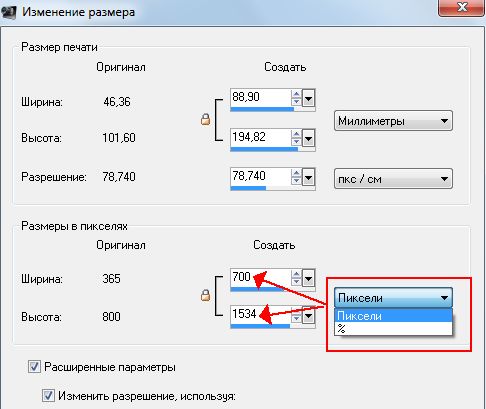
В столбце "Оригинал" указаны истинные размеры коллажа(не вставленной картинки!!),
в столбце "Создать" - размеры, которые нужно выставить. Они измеряются в пикселях или в процентном отношении к истинным размерам.
Здесь можно изменять размеры коллажа целиком, НО, если нужно изменить размеры только ОДНОГО слоя, нужно поставить галочку в окошке "Расширенные параметры" и окно увеличится. Появится нижняя часть его.

И внизу нужно снять галочку с окошка "Изменить размер всех слоев".


2. Следующий способ с помощью инструмента "Указатель"
Он действует, как Свободное трансформирование" в фотошопе, нажимая на "узелки-квадратики", изменяем размер картинки.
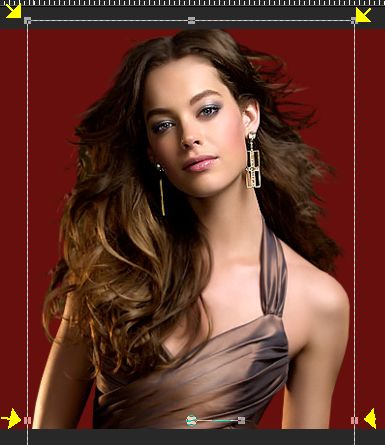
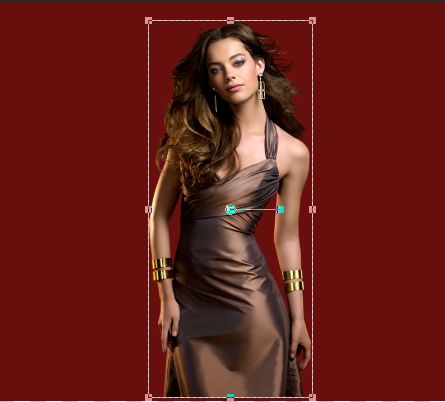
Чтобы закрепить выбранный результат, просто нажмите на любой другой инструмент.
Серия сообщений "Подсказки для начинающих":
Часть 1 - Вырезаем изображение с помощью инструмента Выделение
Часть 2 - Клипарт из картинки
...
Часть 12 - Избавляемся от белого фона в Корел и меняем цвет платья.
Часть 13 - Делаем декор с помощью фильтра Mura's Meister
Часть 14 - Уменьшаем вставленную картинку в Корел.
Часть 15 - Панель *Материалы*в Корел
Часть 16 - Водяной знак в Корел
...
Часть 19 - Текст с изгибом вниз (или внутри круга)
Часть 20 - PSP настройки параметров.
Часть 21 - Как установить инструмент Деформация
|
Панель *Материалы*в Корел |
Это цитата сообщения Mademoiselle_Viv [Прочитать целиком + В свой цитатник или сообщество!]
|
| Страницы: | [2] 1 |